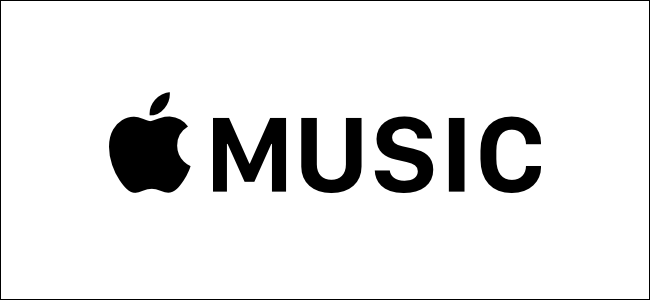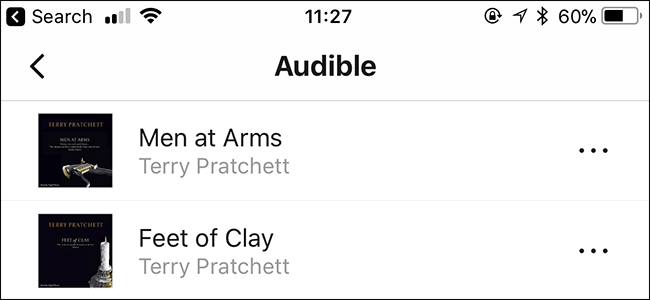Амазонка трохи запізнюється на аудіо для всього будинкупартія. Екосистеми, такі як AirPlay та Sonos, певний час їх перемогли, але Amazon нарешті додав можливість відтворювати музику на декількох Echos одночасно. Читайте далі, як ми показуємо вам, як налаштувати систему будинку за допомогою динаміків Echo.
Щоб розпочати роботу з облаштуванням усього будинку, ви всепотрібні лише два або більше динаміків Amazon Echo, Echo Dot або Echo Show. Наразі абсолютно нова аудіофункція для цілого будинку доступна лише для цих трьох динаміків, створених Amazon, але не хвилюйтеся, якщо у вас є сторонній пристрій Alexa, наприклад Eufy Genie. Amazon має програмні інструменти, які допомагають стороннім виробникам динаміків інтегрувати свої динаміки в цілий будинок Alexa. Наразі інструменти знаходяться у випуску розробки, і до кінця року мають бути доступні оновлення для динаміків, які не лунають Echo.
ПОВ'ЯЗАНІ: Як перейменувати ваші пристрої Amazon Echo
З двома або більше динаміками Echo під рукою,давайте зануримось у безболісний процес налаштування. Переконайтесь, що ваші динаміки увімкнено, підключені до однієї мережі та мають легко розбирати псевдоніми, тому групування їх безболісне. Якщо ви ніколи не замислювались над перейменуванням своїх продуктів Echo з назви за замовчуванням (що є амбітним, як "Echo Docho Jato", "Second Echo Dot Jason"), перегляньте наш посібник з перейменування всіх ваших пристроїв Echo з більш описовими назвами.
Потім відкрийте або додаток Amazon Alexaтелефону або планшета, або натисніть alexa.amazon.com із веб-переглядача під час входу в обліковий запис Amazon, щоб завершити налаштування. Обидва мають однакові меню та однакові кроки (але наші скріншоти нижче - із програми iOS).
Спочатку натисніть на значок меню, щоб відкрити ліве меню навігації.

Далі виберіть "Налаштування" на бічній панелі.

Прокрутіть вниз у меню Налаштування, поки не з’явиться запис "Аудіогрупи". Виберіть єдиний запис у цій групі: "Музика з кількома кімнатами".

На екрані конфігурації групи виберіть ім’я групи разом зі списком пристроїв Echo, що належать до цієї групи. Натисніть "Вибрати назву групи" вгорі.

Однак ви не вводите ім'я вручну. Натомість виберіть потрібне ім'я із дуже добре заселеного списку імен потенційних груп. Перша група, яку ви повинні створити, - це "Скрізь", щоб негайно об'єднати вашу домашню аудіосистему.

Потім перевірте всі ваші пристрої Echo (це - конфігурація "Всюди", зрештою) та натисніть "Створити групу".
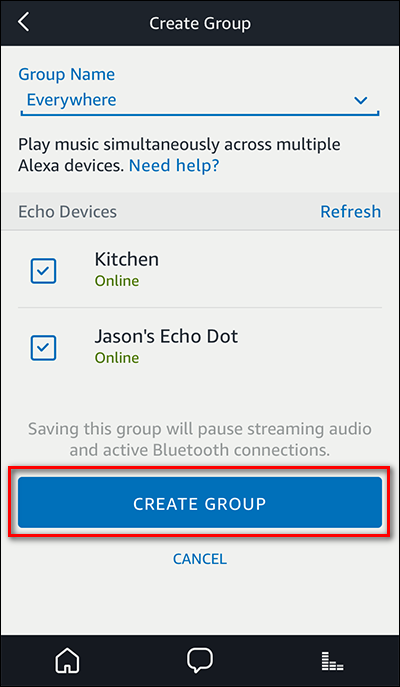
У цей момент, якщо все, що ви хотіли, було кожне Ехосинхронно, ви все зробили. В іншому випадку ви можете знову натиснути «Створити групу» на екрані «Групи», який відобразиться після того, як ви закінчите створення своєї першої групи, а також створіть додаткові групи (наприклад, «вгорі», «внизу», «назовні» тощо).
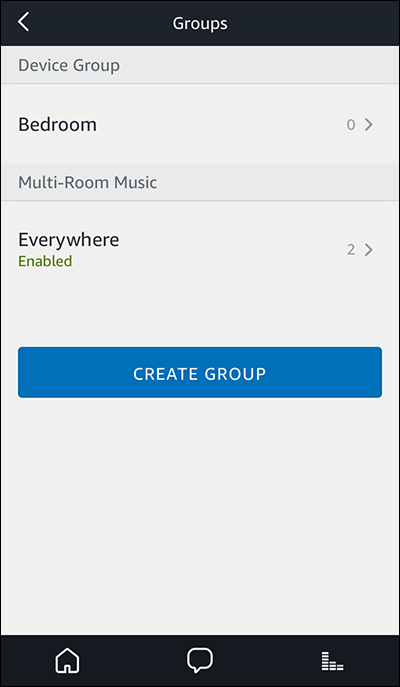
Коли ваша група "Скрізь" створена, настав часперевірити систему. Синтаксис для домашньої аудіосистеми - “Alexa, відтворити [дійсна команда джерела звуку], [назва групи]”. При запуску дійсними джерелами звуку є Amazon Music, TunIn, iHeartRadio і Pandora (з підтримкою Spotify та SiriusXM в дорозі), тому будь-яка команда, яку ви раніше використовували у вищезгаданих сервісах, буде працювати з багатокімнатною музичною системою.
Наприклад, просто сказати "Alexa, грай у гармати" NТроянди ", на окремий Ехо, і якщо ви головний підписник, розгорніть список відтворення музичної бібліотеки Amazon Prime Guns 'N Roses. Тепер ви можете просто додати команду до "Alexa, грай у Guns 'n Roses скрізь", Щоб відповідати назві групи, яку ми щойно створили.

І бум, просто так, єдиний уніфікованийплейлист передається на всі доступні пристрої Echo синхронізовані між собою. Отож, чи тобі на смак керує хард-рок 1980-х чи інструментальний інструмент 1780-х років, весь твій дім може бути наповнений улюбленими композиціями однією голосовою командою.